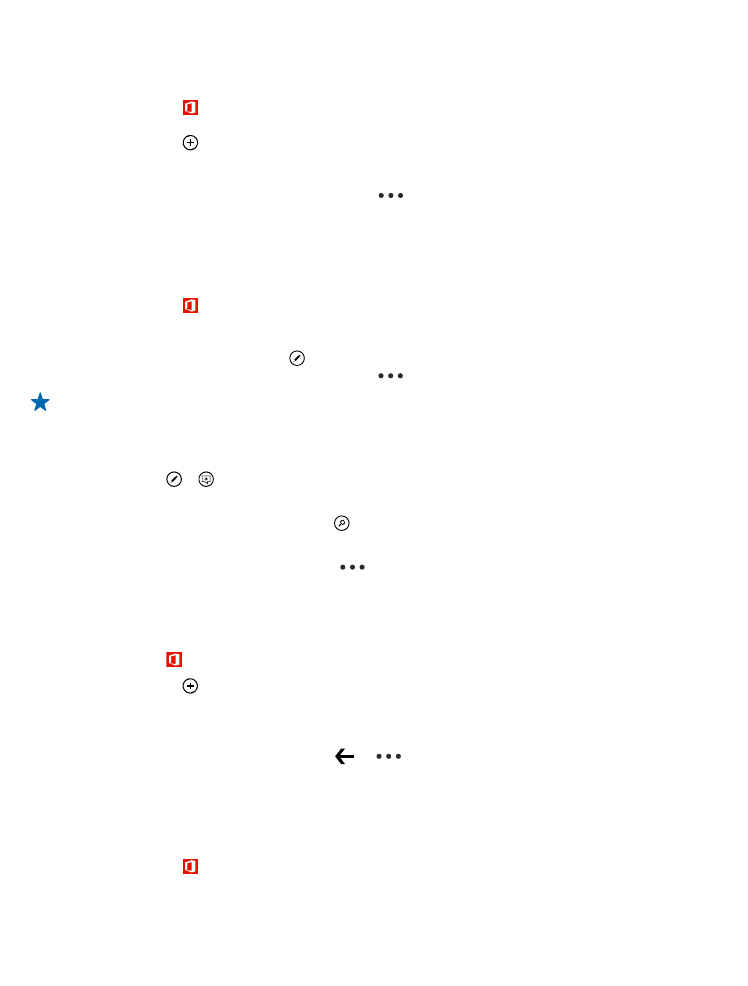
Úprava zošita programu Excel
Nemusíte cestovať do kancelárie na to, aby ste skontrolovali najnovšie čísla. V aplikácii Microsoft Excel
Mobile môžete upravovať zošity a zdieľať výsledky na lokalite SharePoint.
1. Ťuknite na položku Office a potiahnite prstom na možnosť umiestnenia.
2. Ťuknite na umiestnenie súboru.
3. Ťuknite na súbor programu Excel, ktorý chcete upraviť.
© 2013 Nokia. Všetky práva vyhradené.
105
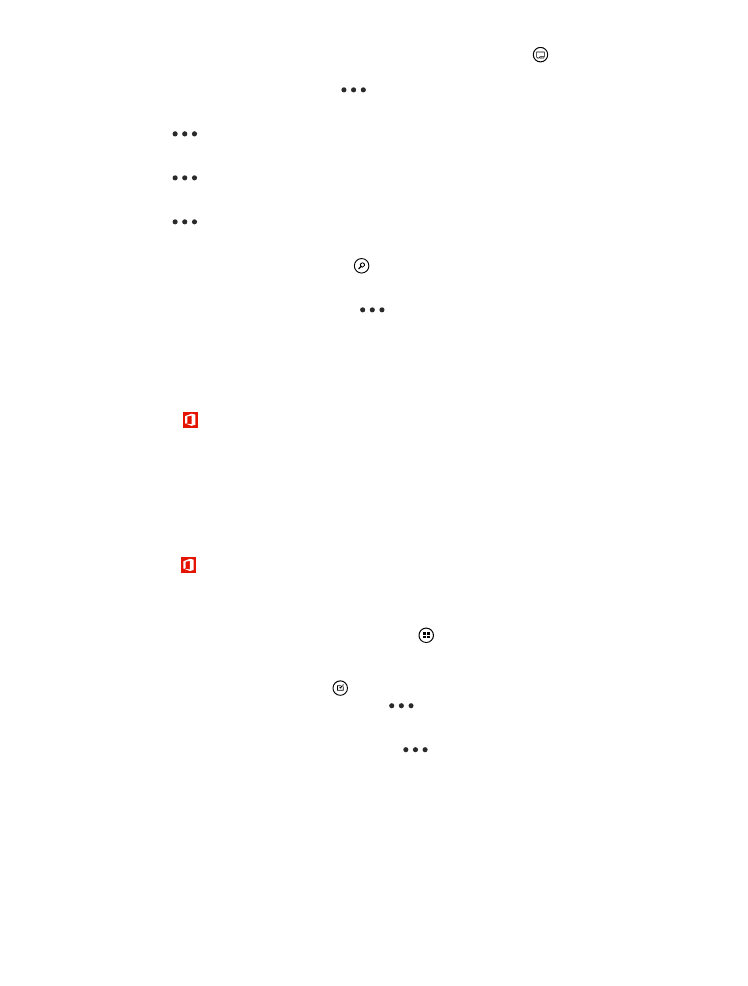
4. Ak sa chcete presunúť do iného pracovného hárka, ťuknite na položku a na príslušný pracovný
hárok.
5. Ak chcete zošit uložiť, ťuknite na položku
> uložiť.
Pridanie komentára k bunke
Ťuknite na položku
> komentár.
Použitie filtra na bunky
Ťuknite na položku
> použiť filter.
Zmena formátu bunky a textu
Ťuknite na položku
> formátovať bunku....
Vyhľadávanie údajov v zošite
Ťuknite na súbor programu Excel a na položku .
Odoslanie zošita e-mailom
Ťuknite na súbor programu Excel a na položku
> zdieľať....